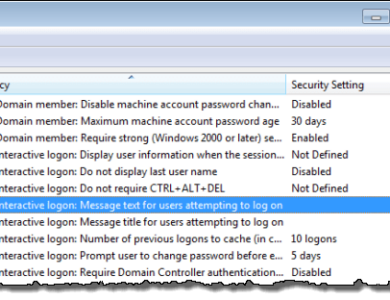عرض بيانات EXIF للصور على iPhone وAndroid وMac وWindows
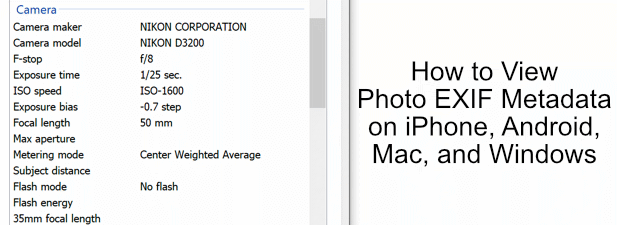
يتم تسجيل كميات كبيرة من البيانات المخفية كلما التقطت صورة بكاميرا رقمية أو هاتف ذكي. تحمل كل صورة رقمية تقريبًا أسرارًا حول الصورة، وتوضح مكان وزمان التقاطها، والجهاز الذي التقطها، والمزيد. تتضمن هذه المعلومات أيضًا تفاصيل تصوير معينة مثل حجم العدسة وإعدادات التعريض.
تُسمى هذه البيانات ببيانات EXIF الوصفية، ويختلف الوصول إليها من جهاز إلى آخر. ورغم وجود خيارات مدمجة لعرضها على أجهزة macOS وWindows، فستحتاج إلى تثبيت تطبيق لعرضها على Android أو iOS. إذا كنت تريد عرض بيانات EXIF الوصفية على أي من هذه المنصات، فإليك ما عليك القيام به.
ما هي بيانات EXIF؟
يقال إن الصورة تساوي ألف كلمة – وهي عبارة تحمل بعض الحقيقة بالتأكيد عندما تفكر في الصور الرقمية. بيانات EXIF الوصفية هي بيانات تقنية مخفية يتم حفظها مع الصور الملتقطة بالكاميرات والهواتف الذكية وأجهزة التصوير الأخرى.
EXIF هو اختصار لـ Exchangeable Image File Format (تنسيق ملف الصور القابل للتبادل) ويعمل كمعيار مشترك لبيانات الصور الفنية. عند التقاط صورة بكاميرا أو هاتف ذكي، يتم تخزين المعلومات كجزء من ملف الصورة نفسه، بما في ذلك موقع GPS الذي يوضح مكان التقاط الصورة (إذا كان جهازك لديه القدرة على تسجيل ذلك).
كما يتضمن أيضًا طراز الكاميرا وعلامتها التجارية ودقة الصورة، فضلاً عن بيانات التصوير المختلفة بما في ذلك التعريض وسرعة الغالق. يمكن لأدوات تحرير الصور مثل Photoshop الوصول فورًا إلى هذه البيانات للسماح لك بتغيير إعدادات معينة للصورة بسرعة، على سبيل المثال.
تتوفر بيانات EXIF عادةً لملفات الصور بتنسيق JPEG أو TIFF فقط، على الرغم من توفر بيانات وصفية مماثلة أيضًا لأنواع أخرى من ملفات الصور، بما في ذلك ملفات صور RAW.
كيفية الوصول إلى بيانات EXIF التعريفية على iPhone
توجد تطبيقات تابعة لجهات خارجية تتيح لك عرض بيانات EXIF الوصفية للصور على أجهزة iOS مثل جهاز iPhone. نوصي بتطبيق Exif Metadata الذي يحمل عنوانًا خياليًا، على الرغم من وجود بدائل مثل عارض EXIF من Fluntro متاحة أيضاً.
تطبيق Exif Metadata مجاني للاستخدام، مع إمكانية إجراء عمليات شراء مدفوعة داخل التطبيق لإزالة الإعلانات والسماح لك بتحرير البيانات الوصفية. يمكنك تثبيته من متجر تطبيقات iOS.
- تنزيل وتثبيت Exif Metadata لجهاز iOS الخاص بك. بمجرد التثبيت، افتح التطبيق وامنحه الإذن لعرض صورك بالضغط على نعم.
- اضغط على أيقونة + (زائد) لبدء تحديد صورة لعرضها في التطبيق. في ألبومات الصور من القائمة التي تظهر، حدد صورة، ثم انقر عليها لفتحها في التطبيق.
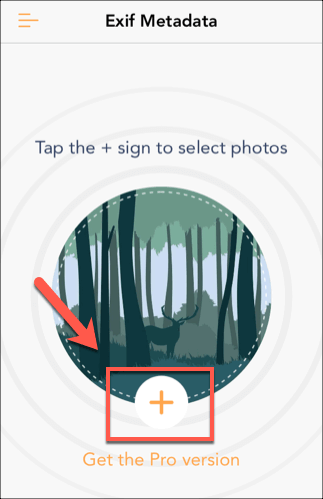
- بمجرد فتح صورة، تصبح المعلومات متاحة على الفور، مع بيانات تحديد الموقع الجغرافي وحجم الصورة وبيانات EXIF التفصيلية الأخرى. قم بالتمرير لعرض البيانات التي تريدها، ثم اضغط على خلف بمجرد الانتهاء.
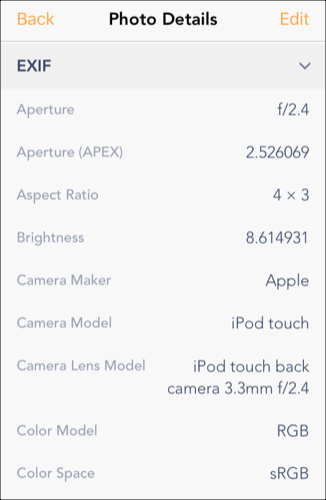
كيفية الوصول إلى بيانات EXIF التعريفية على نظام Android
نظرًا للطبيعة المجزأة لنظام Android، لا يوجد تطبيق افتراضي لعرض الصور أو الملفات يمكن لكل جهاز الوصول إليه، لذا ستحتاج إلى تثبيت تطبيق مناسب لعرض بيانات EXIF على أجهزة Android.
مع أكثر من 500 ألف عملية تنزيل، يعد Photo Exif Editor أحد أكثر التطبيقات شعبية على Android لهذا الغرض.
- للبدء، تنزيل وتثبيت Photo Exif Editor على جهاز Android الخاص بك من متجر Google Play. بمجرد التثبيت، افتح التطبيق وانقر على الصور أو تصفح للعثور على صورة مناسبة لجهازك وتحديدها.
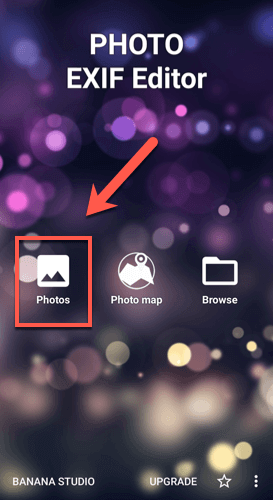
- عند تحديد ملف لعرضه في تطبيق Photo Exif Editor، ستظهر بيانات EXIF الوصفية لهذا الملف. قم بالتمرير عبر القائمة لعرض مجموعة كاملة من البيانات، بما في ذلك طراز الكاميرا وإعدادات التعريض وتوازن الألوان ودقة الصورة والمزيد.
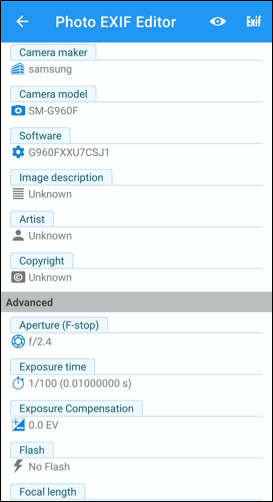
كيفية الوصول إلى بيانات EXIF التعريفية على نظام macOS
يتيح لك تطبيق macOS Finder عرض أي بيانات تعريفية للملف بسرعة، مما يوضح لك
عندما تم إنشاء الملف أو الوصول إليه، بالإضافة إلى أي بيانات تقنية أخرى متوفرة.
- تتوفر بعض بيانات EXIF الأساسية عن طريق النقر بزر الماوس الأيمن فوق الصورة والضغط على احصل على المعلومات للبدء.
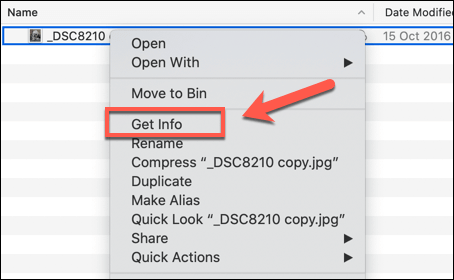
- هذا يثير معلومات نافذة لملف، حيث يمكنك عرض معلومات أساسية عنه. قد تتمكن من عرض بعض بيانات EXIF ضمن المزيد من المعلومات علامة التبويب – انقر فوق هذه الفئة إذا لم تكن مرئية.
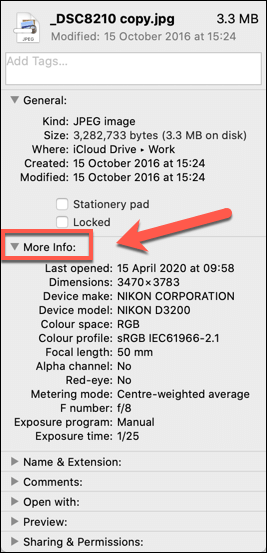
- لعرض بيانات EXIF الكاملة لملف صورة، ستحتاج إلى استخدام معاينة التطبيق. انقر بزر الماوس الأيمن على الصورة واضغط على افتح باستخدام > معاينة للبدء في استخدامه.
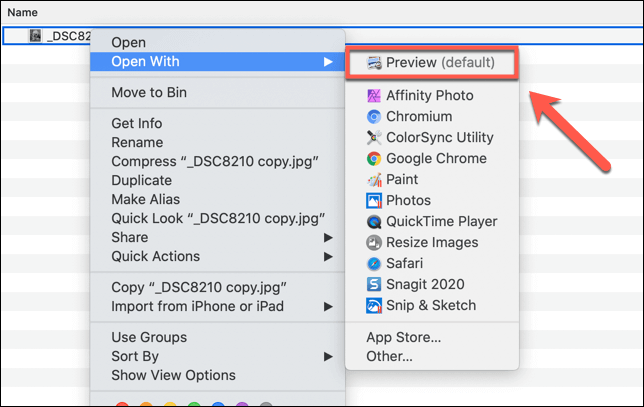
- بمجرد فتح المعاينة، اضغط على أدوات > إظهار المفتش من قائمة شريط الأدوات.
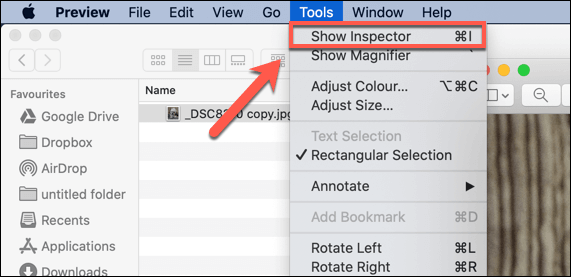
- في مفتش النافذة، اضغط على معلومات رمز (على شكل الحرف أنا)، ثم انقر على إكسيف انقر فوق علامة التبويب لعرض بيانات EXIF الكاملة لملف الصورة الخاص بك.
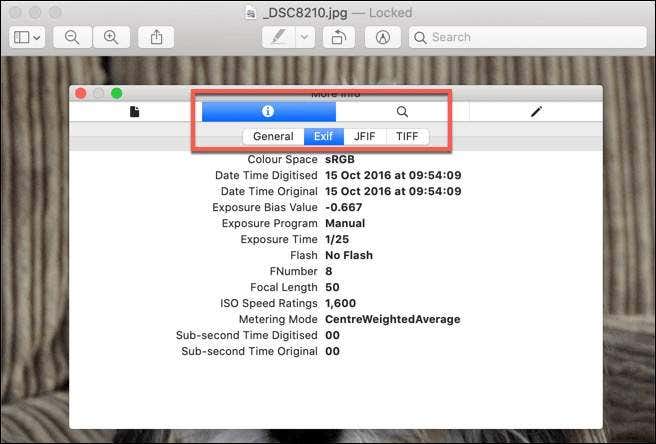
قد تتوفر أيضًا معلومات إضافية عن الصورة في علامات التبويب الموجودة على جانبي علامة التبويب EXIF، وذلك وفقًا لطراز الكاميرا أو نوع ملف الصورة لديك.
كيفية الوصول إلى بيانات EXIF التعريفية على نظام Windows
باستخدام مستكشف ملفات Windows، من الممكن عرض البيانات الفنية حول ملف من ملكيات تعرض هذه المنطقة أيضًا بيانات EXIF للصور، مما يوفر نظرة عامة سريعة دون الحاجة إلى تثبيت برنامج تابع لجهة خارجية للقيام بذلك.
- للوصول إلى هذه البيانات، انقر بزر الماوس الأيمن فوق ملف صورة في مستكشف ملفات Windows واضغط على ملكيات. في ملكيات النافذة، انقر على تفاصيل ستتمكن من عرض بعض المعلومات حول الصورة هنا، بما في ذلك دقة الصورة وحجمها، بالإضافة إلى بعض التفاصيل الإضافية، بما في ذلك طراز الكاميرا والإعدادات.
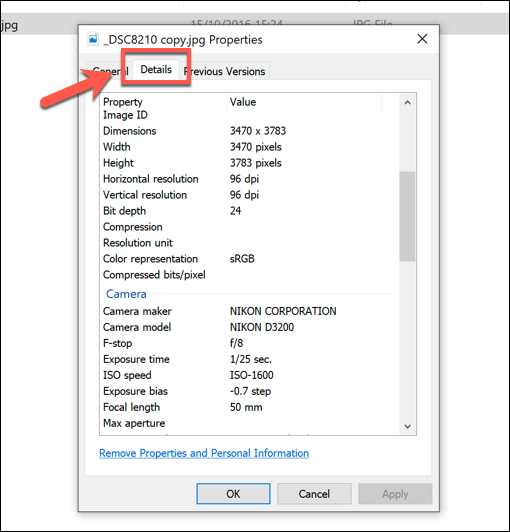
على الرغم من أن Windows File Explorer من المفترض أن يمنحك نظرة عامة جيدة على بيانات EXIF التعريفية، يمكنك أيضًا استخدام أدوات خارجية لعرضها بشكل أكثر عمقًا. أصبحت العديد من هذه الأدوات قديمة الآن للاستخدام على Windows، ولكن هناك أداة واحدة لا تزال تعمل بشكل جيد وهي ExifDataView.
- تنزيل ExifDataView لبدء تشغيل Windows وفك ضغط الملف باستخدام أداة فك الضغط المضمنة في Windows. بمجرد فك الضغط، انقر نقرًا مزدوجًا لتشغيل ملف ExifDataView القابل للتنفيذ.
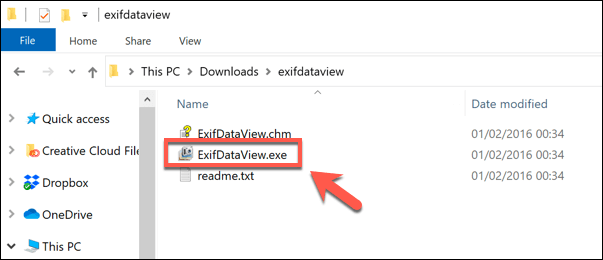
- لعرض بيانات EXIF باستخدام ExifDataView، اضغط على ملف > فتح الملف لفتح ملف صورة مناسب. ستظهر بيانات EXIF الخاصة بك في صفوف مختلفة في نافذة ExifDataView.
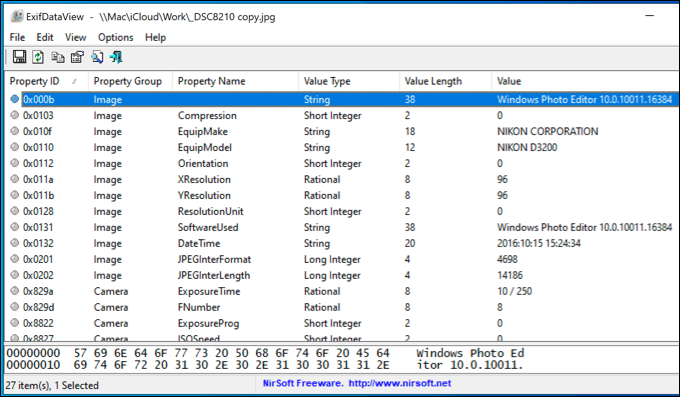
استخدام أو إزالة بيانات EXIF
يمكن أن تساعدك بيانات EXIF الوصفية في تحديد مكان التقاط الصورة، أو تساعدك في صقل مهاراتك في التصوير الفوتوغرافي من خلال ضبط إعدادات الكاميرا. إذا كنت تريد تحميل الصور إلى الويب دون الكشف عن أسرارك، فيمكنك إزالة بيانات EXIF من صورك بالكامل.
سواء قمت بحفظ بيانات EXIF أم لا، فلن تتمكن من التقاط ذكرياتك المفضلة إلا إذا احتفظت بصورك في مكان آمن. إذا كانت لديك مجموعة كبيرة من الصور، فيجب أن تفكر في تخزين صورك في السحابة للحفاظ عليها آمنة للأجيال القادمة.
هل تستخدم بيانات EXIF المحفوظة على الصور؟ يسعدنا سماع حالات الاستخدام الخاصة بك في قسم التعليقات أدناه.